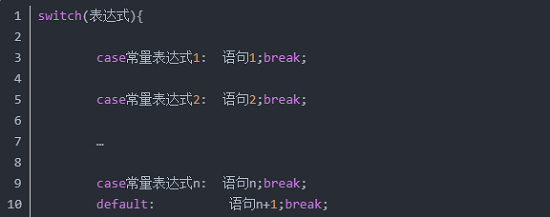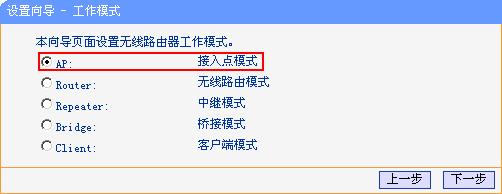微信怎么单独加密码锁 华为手机微信密码锁怎么设置
更新日期:2023-08-26 18:22:44
来源:网友投稿
手机扫码继续观看

微信我们经常会用到,很多打工人也会有需要用到微信来进行一些文件的传输等等的,那么如果有重要的文件还是要给微信进行密码锁的添加才是最好的,当然也有一些刚刚换成华为手机的,不知道华为手机微信密码锁怎么设置,下面就跟小编来看看微信怎么单独加密码锁的吧,希望对大家有帮助。

微信怎么单独加密码锁
1、首先在手机的界面点击手机上的【设置】。
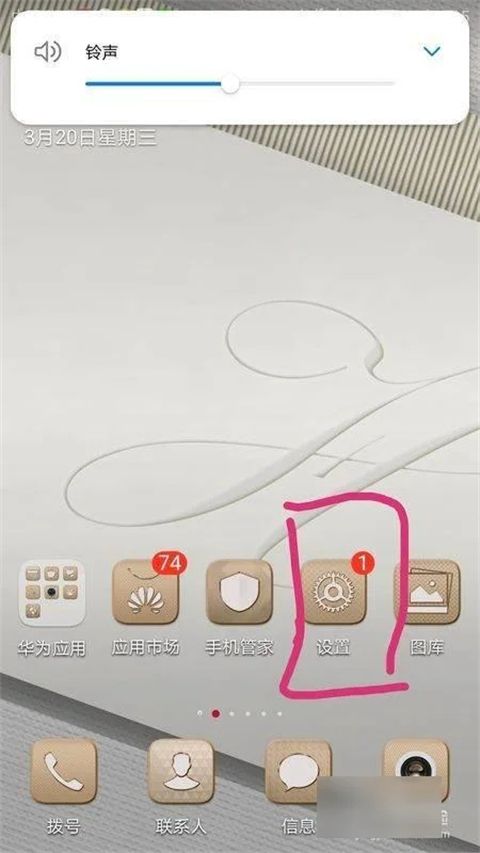
2、进入到设置的页面以后,接着点击【安全和隐私】。
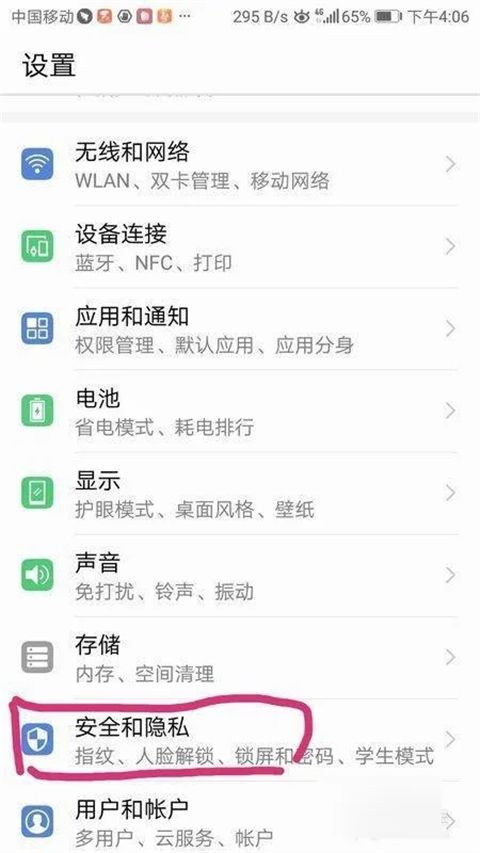
3、进入到安全和隐私页面以后,接下来点击【应用锁】。
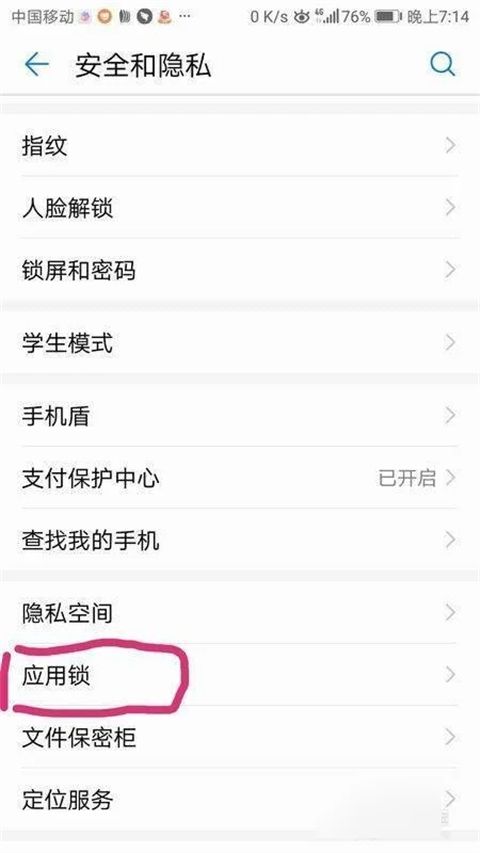
4、然后输入自己应用锁的密码进入到应用锁的设置页面。
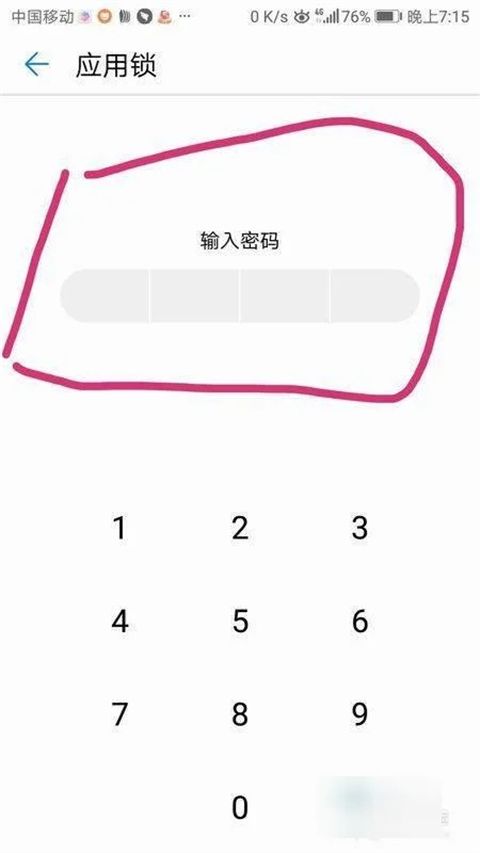
5、最后将微信的设置锁的开关按钮开关打开就实现了给微信设置独立密码的目的。
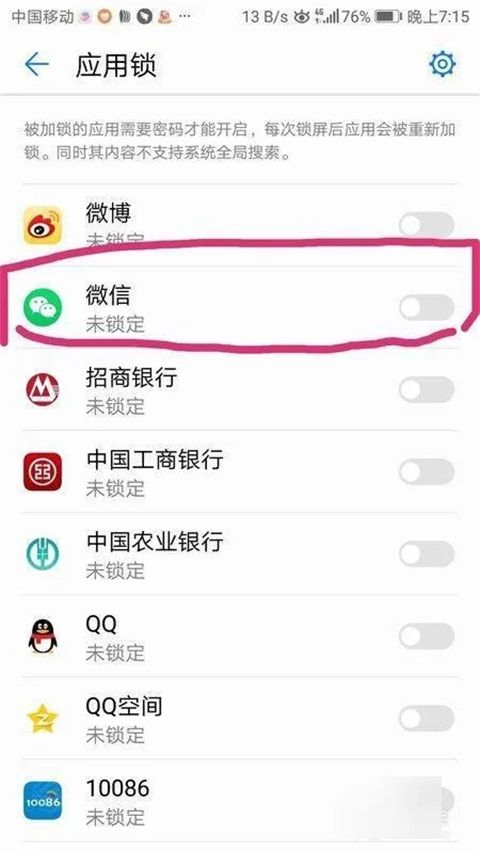
以上的全部内容就是给大家提供的微信怎么单独加密码锁以及华为手机微信密码锁怎么设置的具体操作方法介绍啦~希望对大家有帮助,还有更多相关内容敬请关注本站,感谢您的阅读!
该文章是否有帮助到您?
常见问题
- monterey12.1正式版无法检测更新详情0次
- zui13更新计划详细介绍0次
- 优麒麟u盘安装详细教程0次
- 优麒麟和银河麒麟区别详细介绍0次
- monterey屏幕镜像使用教程0次
- monterey关闭sip教程0次
- 优麒麟操作系统详细评测0次
- monterey支持多设备互动吗详情0次
- 优麒麟中文设置教程0次
- monterey和bigsur区别详细介绍0次
系统下载排行
周
月
其他人正在下载
更多
安卓下载
更多
手机上观看
![]() 扫码手机上观看
扫码手机上观看
下一个:
U盘重装视频